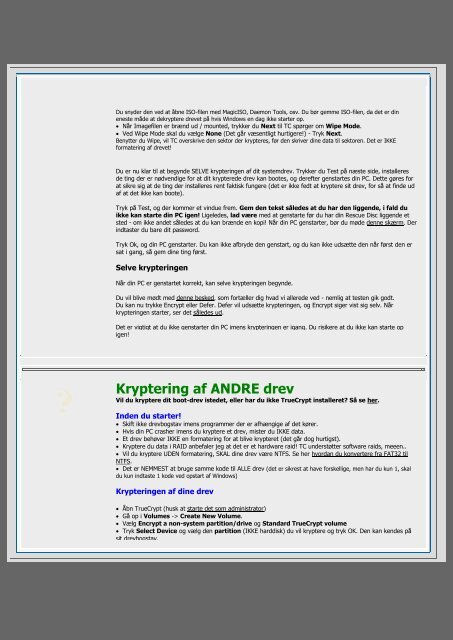GUIDE: Kryptering med TrueCrypt (Windows) - Nusens Hjemmeside
GUIDE: Kryptering med TrueCrypt (Windows) - Nusens Hjemmeside
GUIDE: Kryptering med TrueCrypt (Windows) - Nusens Hjemmeside
Create successful ePaper yourself
Turn your PDF publications into a flip-book with our unique Google optimized e-Paper software.
Du snyder den ved at åbne ISO-filen <strong>med</strong> MagicISO, Daemon Tools, osv. Du bør gemme ISO-filen, da det er din<br />
eneste måde at dekryptere drevet på hvis <strong>Windows</strong> en dag ikke starter op.<br />
Når Imagefilen er brænd ud / mounted, trykker du Next til TC spørger om Wipe Mode.<br />
Ved Wipe Mode skal du vælge None (Det går væsentligt hurtigere!) - Tryk Next.<br />
Benytter du Wipe, vil TC overskrive den sektor der krypteres, før den skriver dine data til sektoren. Det er IKKE<br />
formatering af drevet!<br />
Du er nu klar til at begynde SELVE krypteringen af dit systemdrev. Trykker du Test på næste side, installeres<br />
de ting der er nødvendige for at dit krypterede drev kan bootes, og derefter genstartes din PC. Dette gøres for<br />
at sikre sig at de ting der installeres rent faktisk fungere (det er ikke fedt at kryptere sit drev, for så at finde ud<br />
af at det ikke kan boote).<br />
Tryk på Test, og der kommer et vindue frem. Gem den tekst således at du har den liggende, i fald du<br />
ikke kan starte din PC igen! Ligeledes, lad være <strong>med</strong> at genstarte før du har din Rescue Disc liggende et<br />
sted - om ikke andet således at du kan brænde en kopi! Når din PC genstarter, bør du møde denne skærm. Der<br />
indtaster du bare dit password.<br />
Tryk Ok, og din PC genstarter. Du kan ikke afbryde den genstart, og du kan ikke udsætte den når først den er<br />
sat i gang, så gem dine ting først.<br />
Selve krypteringen<br />
Når din PC er genstartet korrekt, kan selve krypteringen begynde.<br />
Du vil blive mødt <strong>med</strong> denne besked, som fortæller dig hvad vi allerede ved - nemlig at testen gik godt.<br />
Du kan nu trykke Encrypt eller Defer. Defer vil udsætte krypteringen, og Encrypt siger vist sig selv. Når<br />
krypteringen starter, ser det således ud.<br />
Det er vigtigt at du ikke genstarter din PC imens krypteringen er igang. Du risikere at du ikke kan starte op<br />
igen!<br />
<strong>Kryptering</strong> af ANDRE drev<br />
Vil du kryptere dit boot-drev istedet, eller har du ikke <strong>TrueCrypt</strong> installeret? Så se her.<br />
Inden du starter!<br />
Skift ikke drevbogstav imens programmer der er afhængige af det kører.<br />
Hvis din PC crasher imens du kryptere et drev, mister du IKKE data.<br />
Et drev behøver IKKE en formatering for at blive krypteret (det går dog hurtigst).<br />
Kryptere du data i RAID anbefaler jeg at det er et hardware raid! TC understøtter software raids, meeen..<br />
Vil du kryptere UDEN formatering, SKAL dine drev være NTFS. Se her hvordan du konvertere fra FAT32 til<br />
NTFS.<br />
Det er NEMMEST at bruge samme kode til ALLE drev (det er sikrest at have forskellige, men har du kun 1, skal<br />
du kun indtaste 1 kode ved opstart af <strong>Windows</strong>)<br />
<strong>Kryptering</strong>en af dine drev<br />
Åbn <strong>TrueCrypt</strong> (husk at starte det som administrator)<br />
Gå op i Volumes -> Create New Volume.<br />
Vælg Encrypt a non-system partition/drive og Standard <strong>TrueCrypt</strong> volume<br />
Tryk Select Device og vælg den partition (IKKE harddisk) du vil kryptere og tryk OK. Den kan kendes på<br />
sit drevbogstav.